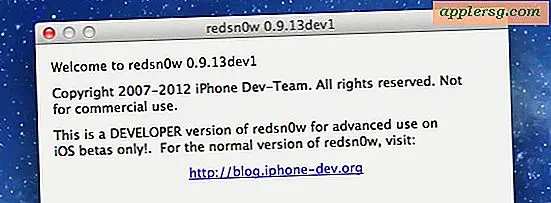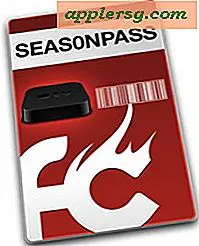मूवी को एक साथ कैसे विभाजित करें
आधुनिक डिजिटल वीडियो तकनीक कम से कम अनुभवी वीडियो संपादक के लिए भी क्लिप को एक परिष्कृत-दिखने वाली फिल्म में विभाजित करना आसान बनाती है। मैक और पीसी दोनों के लिए मुफ्त मूवी एडिटिंग सॉफ्टवेयर उपलब्ध है। इस सॉफ़्टवेयर का उपयोग करके, संपादक अपने कंप्यूटर पर क्लिप से अनुभागों का चयन कर सकते हैं, उन्हें किसी भी क्रम में व्यवस्थित कर सकते हैं और उन्हें एक पूर्ण मूवी फ़ाइल के रूप में सहेज सकते हैं। विंडोज लाइव मूवी मेकर पीसी पर डाउनलोड करने और काम करने के लिए स्वतंत्र है; iMovie मैक समकक्ष है।
विंडोज़ लाइव मूवी मेकर
चरण 1
उन वीडियो क्लिप को आयात करें जिन्हें आप एक साथ विभाजित करना चाहते हैं। "होम" टैब में "वीडियो और तस्वीरें जोड़ें" पर क्लिक करें। आपकी वीडियो लाइब्रेरी खुल जाएगी। "नियंत्रण" दबाए रखें और उन सभी क्लिप का चयन करें जिनका आप उपयोग करना चाहते हैं, फिर "खोलें" पर क्लिक करें।
चरण दो
अपनी क्लिप के अवांछित हिस्सों को ट्रिम करने के लिए "संपादित करें" टैब के तहत "सेट स्टार्ट पॉइंट" और "सेट एंड पॉइंट" का उपयोग करें। अपने वीडियो क्लिप के सबसे बाईं ओर स्लाइडिंग बार ढूंढें, उसे उस स्थान पर स्लाइड करें जहां आप क्लिप को शुरू करना चाहते हैं, फिर "स्टार्ट पॉइंट सेट करें" पर क्लिक करें। बार को उस स्थान पर स्लाइड करें जहां आप क्लिप को समाप्त करना चाहते हैं और "एंड पॉइंट सेट करें" पर क्लिक करें। प्रत्येक क्लिप के लिए इसे दोहराएं।
चरण 3
क्लिप को अपने इच्छित क्रम में खींचें और छोड़ें।
"होम" टैब के दाईं ओर "सेव मूवी" पर जाएं और अपने वीडियो को अपनी आवश्यकताओं (कंप्यूटर, ईमेल, हाई-डेफिनिशन डिस्प्ले या डीवीडी को जलाने के लिए) के लिए सबसे उपयुक्त प्रारूप में सहेजें।
iMovie
चरण 1
"फाइल" मेनू पर जाएं, "नया प्रोजेक्ट" चुनें और "नाम" बॉक्स में अपने वीडियो के लिए एक नाम टाइप करें। "पहलू अनुपात" मेनू में, वाइडस्क्रीन या मानक प्रारूप चुनें। यदि आप अपने वीडियो क्लिप की फ़्रेम दर जानते हैं, तो "फ़्रेम दर" मेनू में उपयुक्त दर का चयन करें। "बनाएं" पर क्लिक करें।
चरण दो
iMovie विंडो के नीचे बाईं ओर "इवेंट लाइब्रेरी" आइकन पर क्लिक करें। वीडियो पर एक बार क्लिक करके उसे चुनें। यह iMovie विंडो में खुलेगा। माउस को वांछित फ्रेम में खींचकर क्लिप के उस हिस्से का चयन करें जिसका आप उपयोग करना चाहते हैं।
चरण 3
चयनित फ़्रेमों को प्रोजेक्ट ब्राउज़र पर खींचें और जहाँ आप उन्हें चाहते हैं उन्हें छोड़ दें। उन सभी क्लिप के लिए चयन और जोड़ने की प्रक्रिया को दोहराएं जिनका आप उपयोग करना चाहते हैं। नए स्थानों पर उन्हें खींचकर और छोड़ कर उनके आदेश को पुनर्व्यवस्थित करें।
जब आप समाप्त कर लें तो अपनी स्पिल्ड मूवी को सेव करें।